
כיום בעזרת סמארטפונים ניתן לבצע משימות שונות, מכיוון שאיתם כבר אין צורך שיהיו כל כך הרבה מכשירים.
א מהפונקציות שאהבנו במשך כמה שנים עוד לפני הגעת הטלפונים החכמים האלה, היכולת להשתמש בטלפון הסלולרי שלך כשלט רחוק למערכת ההפעלה שלך.
זה זה הושג באמצעות חיבור Bluetooth ותוכל לשלוט בנגני מולטימדיה מסוימים, כמו גם להיות מסוגל לשלוט על סמן המערכת ולהיות מסוגל להקליד בעזרת המקלדת.
הבעיה היחידה היא שזה היה מוגבל למדי, לפחות אני מצדי כשהשתמשתי בזה היה רק תמיכה ב- Windows XP (באותה תקופה) ב- Winamp וב- Windows Media Player ואילו עבור Linux לא ניתן היה להשתמש בו.
עם הגעתם של מחשבים עם יציאות HDMI ובעזרת תמיכת Kodi ו- CEC. הכוח השימוש בשלט הטלוויזיה מאפשר לך לנהל ולשלוט בפונקציות Kodi שונותלמרות שהיא מוגבלת רק ליישום זה.
בשביל מה אם אנו רוצים לנהל את המערכת שלנו מרחוק נוכל להשתמש בה הטלפון החכם שלנו יחד עם שלט רחוק.
אודות Unifiedremote
שלט רחוק הוא יישום המאפשר לך להשתלט על מערכת ההפעלה שלך מהסמארטפון שלך.
באמצעות חיבור WiFi או Bluetooth, Unifiedremote משתמשת בחיבור מסוג זה כדי להציע למשתמש את האפשרות לנהל את כל התוכניות במערכת שלהם.
עם האפליקציה הזו זה יכול לשלוט על מגוון רחב של יישומים, כולל עכברים ומקלדות, נגני מדיה, וחומרה חיצונית אחרת שניתן לחבר למחשב.
תכונה נוספת שלו היא שהיא גם מספקת יכולות נרחבות למשתמשים ליצור שלט רחוק בהתאמה אישית לצרכיהם.
Unifiedremote מבוסס על שני חלקים המחולקים כדלקמן
- אפליקציית הלקוח פועלת בסמארטפונים. נכון לעכשיו ניתן להתקין אותו באנדרואיד, Windows Phone ו- iOS.
- יישום השרת פועל על המחשב, לקוח שרת זה הוא מרובה צורות, כך שניתן להתקין אותו ב- Windows, Mac ו- Linux.
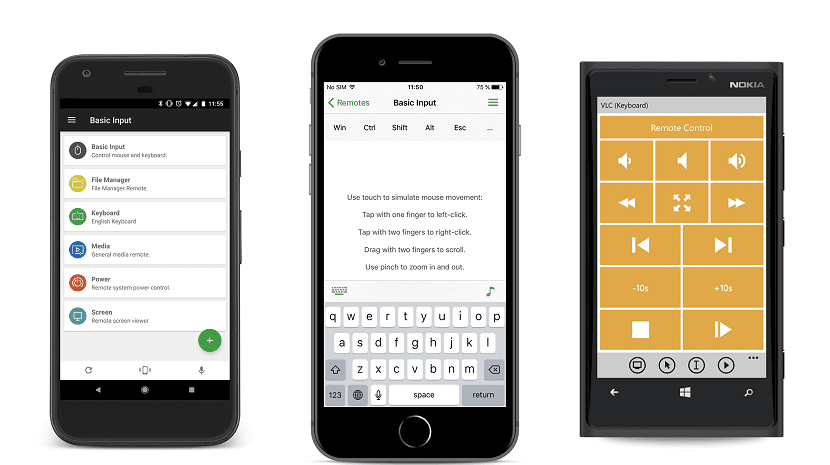
בין את הפונקציות העיקריות המאפשרות לנו לשלוט על Unifiedremote שאנחנו מוצאים
- עכבר: ניתן להשתמש במכשיר כעכבר יחיד או רב מגע.
- מסך מרוחק: היישום ישקף את מסך המחשב במכשיר שלך.
- הפעל / כבה את המחשב: בעזרת יישום זה נוכל לנעול, לכבות או להפעיל את המחשב באמצעות WOL.
- מקלדת מרחוק: אפשרות לשלוט במקלדת המערכת
- מנהל קבצים מרחוק: דפדף, נהל ופתח קבצים ותיקיות.
- מרכז מדיה: שלוט ב- Spotify, iTunes, Netflix, XBMC, ועוד הרבה, הרבה יותר.
כיצד להתקין את Unifiedremote ב- Linux?
Si רוצים להתקין יישום זה במערכת שלהםעליהם להוריד את החבילות המתאימות למערכת ההפעלה שלהם ולארכיטקטורה שלה.
הם רק צריכים ללכת לקישור הבא איפה הם יכולים לעשות את זה.
באותו אופן, אם אתה מעדיף, תוכל להוריד את החבילה העדכנית ביותר בשלב זה עם הפקודות הבאות.
אם הם משתמשי דביאן, אובונטו, לינוקס מנטה ונגזרים, חבילות deb להורדה הן אלה.
כדי הורדת מערכות 64 סיביות זה מהטרמינל עם הפקודה הבאה:
wget https://www.unifiedremote.com/static/builds/server/linux-x64/745/urserver-3.6.0.745.deb
אם הם משתמשי מערכת של 32 סיביות החבילה לארכיטקטורה שלך מורדת באמצעות פקודה זו:
wget https://www.unifiedremote.com/static/builds/server/linux-x86/751/urserver-3.6.0.751.deb
עכשיו הם מתקינים רק מהטרמינל עם:
sudo dpkg -i urserver*.deb
אם יש לך בעיות עם תלות, פתר אותן באמצעות:
sudo apt-get install -f
למי שכן משתמשי Arch Linux ונגזרים יכולים להתקין את החבילה מ- AUR עם הפקודה הבאה:
yay -S unified-remote-server
תוך כדי אלו שמשתמשים במערכות עם תמיכה בחבילות RPM כגון RHEL, CentOS, Fedora, openSUSE והפצות אחרות, חייבות להוריד את החבילות הבאות.
למשתמשים ב- מערכות 64 סיביות:
wget https://www.unifiedremote.com/static/builds/server/linux-x64/745/urserver-3.6.0.745.rpm
עבור מערכות 32 סיביות:
wget https://www.unifiedremote.com/static/builds/server/linux-x86/751/urserver-3.6.0.751.rpm
ולבסוף התקן את החבילה עם:
sudo dnf install -y urserver*.rpm
לבסוף, הם יצטרכו לחפש את היישום Unifiedremote בחנויות היישומים של הטלפונים החכמים שלהם ואז להמשיך ולקשר את הטלפון החכם שלהם עם המחשב שלהם.
למי שמשתמש ב- kde הפתרון נמצא ב- kdeconnect
שלום חבר, אני מתחיל בלינוקס, התקנתי שלט אחיד בחלונות והכל מושלם, אבל גם והתקנתי בלינוקס ויש לי בעיה. יש לי 2 מחשבים עם זורינו לייט בעל משאבים נמוכים ומחשב נייד עם קלי לינוקס שבו התוכנית עובדת בעיה מושלמת טמונה ב -2 שיש ל- zorin.
כשאני הולך להפעיל את התוכנית אני מקבל את השגיאה הזו
$. / urserver
/ server: שגיאה בעת טעינת ספריות משותפות: libbluetooth.so.3: לא יכול לפתוח קובץ אובייקט משותף: אין קובץ או ספרייה כאלה.
אני גם מריץ פקודה זו להפעלת השרת באופן ידני ואני מקבל שגיאות אחרות והיא פותחת את דף השרת http://localhost:9510/web אבל זה לא נטען בכלל incerio זה לקח ימים ואני לא יודע איך לתקן את זה ולקרוא את עזרת העמוד הרשמי של התוכנית בו הוא אומר לי למחוק קובץ שלא מופיע בתיקיה
$. / urserver-start
אני מקווה שתוכלו לעזור לי, מה עלי לעשות? אני מודה לכם מראש
נסה להתקין מחדש את כותרות הלינוקס:
sudo apt-get להתקין כותרות לינוקס חיוניות - $ (שם משתמש -r)
עדכון sudo apt-et
שלום עמית, תודה שהגבת, כבר ביצעתי את הפקודה כפי שצוין וקיבלתי את זה
asley @ asley-desktop: ~ $ sudo apt-get להתקין כותרות לינוקס חיוניות לבנות - $ (שם משתמש -r)
שם משתמש: הפקודה לא נמצאה
רשימת חבילות קריאה ... בוצע
יצירת עץ תלות
קורא את פרטי הסטטוס ... בוצע
לא ניתן להסיר חבילות וירטואליות כמו "כותרות לינוקס"
build-essential כבר נמצא בגרסתו האחרונה (12.1ubuntu2).
0 עודכן, 0 חדשים יותקנו, 0 להסרה ו -0 לא יעודכנו.